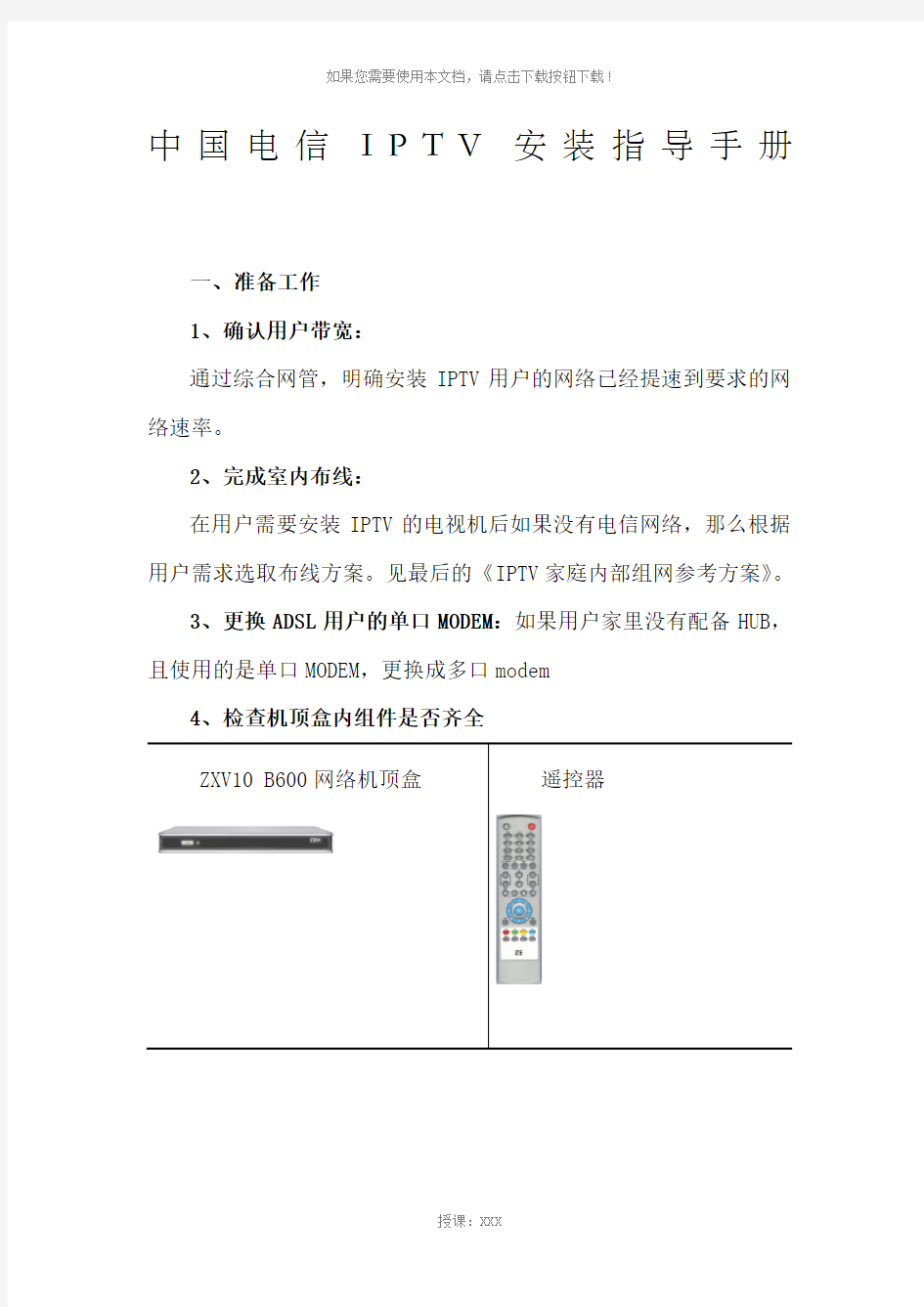
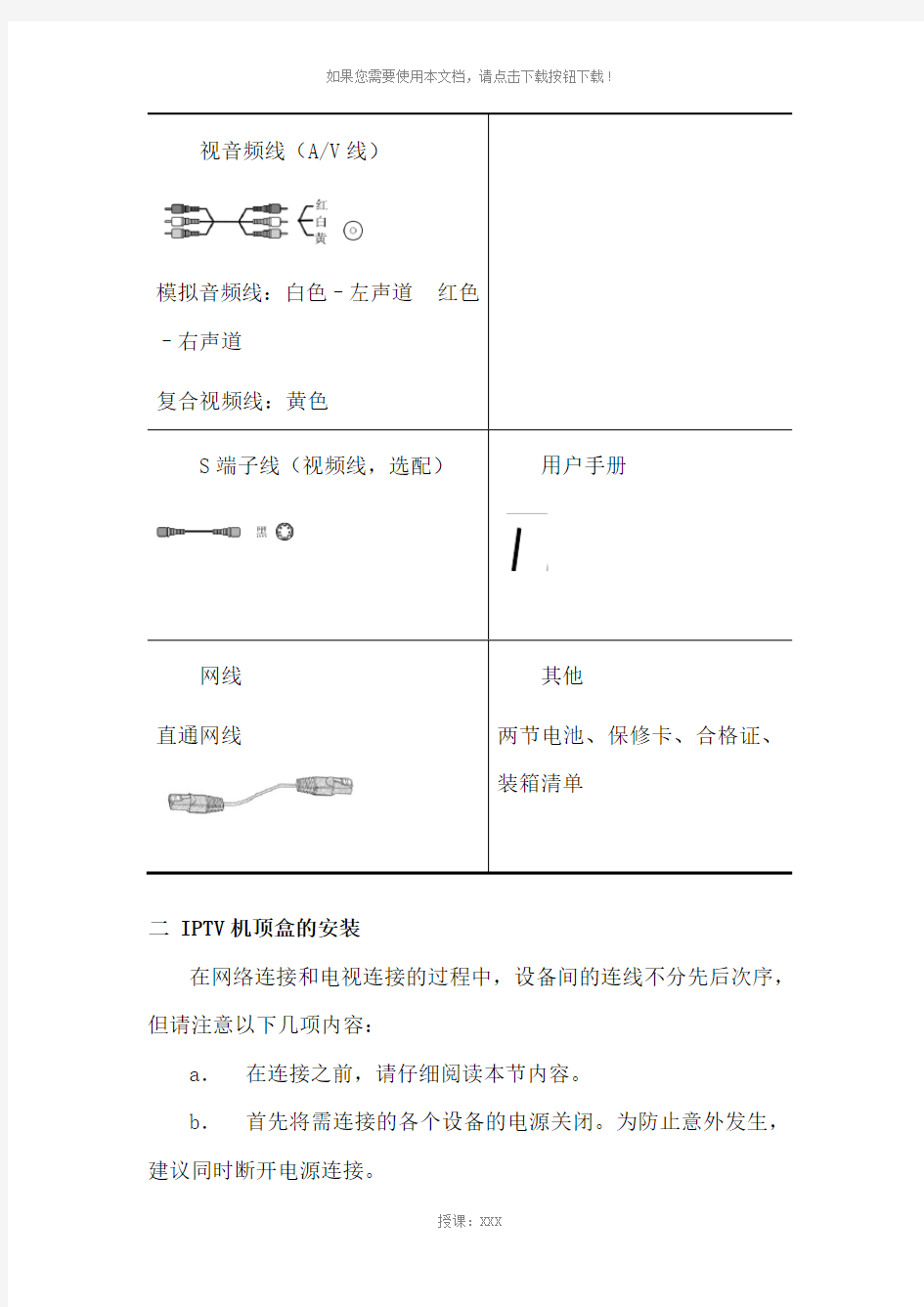
中国电信I P T V安装指导手册
一、准备工作
1、确认用户带宽:
通过综合网管,明确安装IPTV用户的网络已经提速到要求的网络速率。
2、完成室内布线:
在用户需要安装IPTV的电视机后如果没有电信网络,那么根据用户需求选取布线方案。见最后的《IPTV家庭内部组网参考方案》。
3、更换ADSL用户的单口MODEM:如果用户家里没有配备HUB,且使用的是单口MODEM,更换成多口modem
4、检查机顶盒内组件是否齐全
ZXV10 B600网络机顶盒遥控器
视音频线(A/V线)
模拟音频线:白色–左声道红色
–右声道
复合视频线:黄色
S端子线(视频线,选配)用户手册
网线
直通网线
其他
两节电池、保修卡、合格证、
装箱清单
二 IPTV机顶盒的安装
在网络连接和电视连接的过程中,设备间的连线不分先后次序,但请注意以下几项内容:
a.在连接之前,请仔细阅读本节内容。
b.首先将需连接的各个设备的电源关闭。为防止意外发生,建议同时断开电源连接。
c . 在连接过程中,保证所有的连接正确、可靠。
d . 建议最后连接各设备的电源线,并在确定所有连接正确、可靠的前提下,打开各设备的电源开关。
开机顺序为:先打开电视机,最后打开机顶盒。 关机顺序与开机顺序相反。
1、网络连接
常见的机顶盒网络连接方式,有下面3种,请用户根据实际情况,参照下面的连接示意图连接机顶盒及相应设备。
仅机顶盒上网
电脑不上网,线路上只有机顶盒使用iptv 的帐号拨号上网,网络连接如图1所示。
电话插座电话线
ZXV10 B600
电视机
视音频线
WAN ADSL Modem
图1 网络连接方式1
电脑、机顶盒同时上网
电脑可使用ADSL 的帐号拨号上网,机顶盒使用iptv 的帐号拨号上网,网络连接如图2、图3所示。
电话插座
电话线
网线
ADSL Modem
网络集线器
(HUB)
ZXV10 B600
电脑
电视机网线
网线
视音频线
WAN 接口 图2 网络连接方式2(使用HUB )
电话插座
电话线
ZXV10 B600
电脑
电视机网线
视音频线
图3 网络连接方式3(使用多口ADSL Modem )
2、电视机的连接
机顶盒与电视机的连接,主要指视频线、音频线的连接,请根据您已有的视音频设备(如电视机、音响等)的接口资源,参照下面的图表,选择一种最佳的接线方式。
1. 用AV线中的音频线(红、白)连
接电视机的音频输入接口。
2. 用S端子线(黑)连接电视机的
S-VIDEO视频输入接口。
4. 用电源适配器连通市电。
图4 S端子+模拟音频
用AV线中的音频线(红、白)、视
频线(黄)与电视机的同色接口相
连。
图5 复合视频+模拟音频
图6 数字音频输出到音响(经功放)
3、机顶盒参数配置
在机顶盒第一次使用时,需要对机顶盒进行网络设置,操作说明如下所述。
.进入系统设置界面。
打开机顶盒电源开关,当电视机上出现“正在接入网络,
请稍候...”时,按遥控器上的“系统”键,进入左图
所示的界面:
在界面中,输入密码“6321”
将光标切换到“确定”按钮,按“OK”键进入系统设
置界面,如下图。
在系统设置界面中,可以查看机顶盒的软件信息、硬件信
息、网络信息等,并在这里进行机顶盒的相关设置,
在“其它设置”中,设置机顶盒的视频输出制式、显
示比例、显示语言等内容。
在“高级设置”中,设置机顶盒的接入方式、网络信
息、更新服务器地址、IPTV业务帐号等内容。
.配置视频输出制式。
在系统设置界面,按遥控器上的“上下左右”方向键,将光标切换到“其它设置”,按“OK”
键进入其它设置界面,如右图:
在“语言”中,根据您的喜爱选择界面显示语言;
在“视频输出制式”中,一般选择“PAL”选项;
根据您的电视显示效果,在“显示比例”中,选择合
适的比例;
将光标切换到“确定”按钮,按“OK”键保存设置。
.进入高级设置界面。
在系统设置界面,按遥控器上的“上下左右”方向键,
将光标切换到“网络设置”,按“OK”键进入高级设
置界面,如右图:
.设置机顶盒的网络信息。
在高级设置界面,按遥控器上的“上下左右”方向键,将光标切换到“网络设置”,按“OK”键进入网络设置界面,根据您使用的网络选择相应的接入方式并进行关配置,设置后,将光标切换到“确定”按钮,按“OK”键保存设置。
PPPOE接入方式
[用户名]您使用的网络视讯接入帐号(不要忘记@iptv后缀)
[密码]您使用的网络视讯接入帐号密码
[空闲断开]ADSL自动挂断前的空闲时间,请根据实际情况选择
DHCP接入方式
此种接入方式,不用设置任何地址信息,机顶盒将自动从网络中获取IP地址、网关等信息
DHCP+接入方式(特殊)
此种接入方式与DHCP方式相似,机顶盒可以自动从网络中获取IP地址。
与DHCP方式不同之处在于,此种接入方式需要再次
认证,需要认证帐户肪密码
[帐户名]可用的帐户名
[密码]帐户密码
LAN接入方式
[IP地址]设置机顶盒的IP地址
[子网掩码]设置机顶盒的子网掩码
[默认网关]设置机顶盒的网关地址
[DNS服务器]设置机顶盒的DNS地址
.设置机顶盒的服务器信息。在高级设置界面,按遥控器
的“上下左右”方向键,将光标切换到“服务器设置”,
按“OK”键进入服务器设置界面,
设置确定的更新服务器地址“http://221.231.144.6”,如右图:
在“主页地址”中,输入EPG服务器的地址“http://221.231.144.4”;
选中“接收Cookie”选项;
在“更新服务器地址”中,输入更新服务器的地址;
将光标切换到“确定”按钮,按“OK”键保存设置。
.配置机顶盒的业务帐号。在高级设置界面,按遥控器上
的“上下左右”方向键,将光标切换到“业务设置”,按
“OK”键进入业务设置界面,设置您从运营商处获取的
业务帐号和密码,如右图:
在界面中,选择您的“运营商”;
在“业务帐号”与“密码”中,输入您从运营商处获取的
IPTV业务帐号与密码;
将光标切换到“确定”按钮,按“OK”键保存设置。
.重启机顶盒,进入节目主菜单界面。将上述设置正确配
置后,重新启动机顶盒,机顶盒会自动接入网络,进入
机顶盒登录页面,如右图:
在右图的“用户名”及“口令”栏中,分别输入您从运营
商处获取的IPTV业务帐号和密码(与第步的设置相同),
然后将光标切换到“认证”按钮,按“OK”键,机顶盒进入业务认证,认证通过后,直接进入节目主菜单界面。
附件一《IPTV 家庭内部组网参考方案》
方案a
组网方式:从书房直接布放5类线到客厅,连接STB ,家庭局域网内带宽可达到100M 优 点:实施成本较低;安全性高;网络质量可靠。
缺 点:施工困难;影响装修格局,破坏美观,已装修用户不容易接受。
方案b
组网方式:书房和客厅之间通过一对AP 桥接实现互联,带宽11M (802.11b ) 优 点:不影响美观;安装简单;
缺 点:设备成本较高(最简易的AP 大约要600元/对);AP 之间的信号强度受墙壁等障碍物影响较大,易受干扰一般只能穿透1-2堵墙;可能会有信号泄露的问题
AP
TV STB
ADSL Modem
客厅
书房
Internet
DSLAM
AP
PC
TV
STB
ADSL Modem
客厅
书房
Internet
DSLAM
PC